Cách học trực tuyến trên VnEdu dành cho học sinh
Mạng giáo dục Việt Nam VnEdu hiện là một trong những sản phẩm giáo dục uy tín nhất và đang được triển khai rộng khắp trên khắp cả nước. Hôm nay Thiquocgia.vn sẽ hướng dẫn các bạn Hướng dẫn học trực tuyến trên VnEdu dành cho học sinh.
1. Lợi ích học trực tuyến trên VnEdu
Với quản lý giáo dục
Với giáo viênVới nhà trườngVới phụ huynhVới học sinh
2. Hướng dẫn dạy học trực tuyến trên vnEdu
Bước 1:
Thầy cô truy cập vào link dưới đây rồi nhấn vào nút Đăng nhập, chọn Giáo viên đăng nhập rồi nhập thông tin của mình. Lưu ý, từng trường học sẽ có link VnEdu riêng gửi tới các thầy cô để đăng nhập thông tin cá nhân được cung cấp.
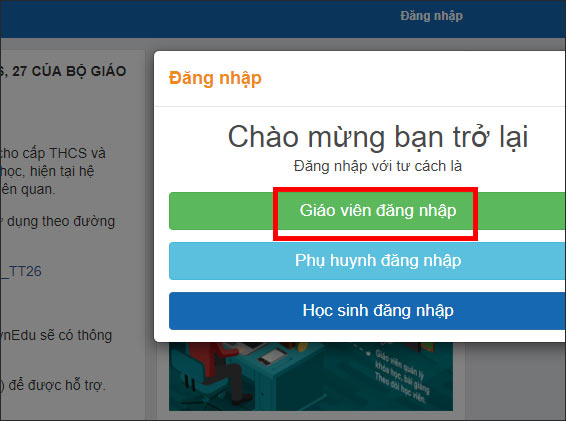
Bước 2:
Trong giao diện các thầy cô nhấn vào Trang quản trị > Quản trị khóa học > Danh sách khóa học > Các chức năng rồi chọn Thêm Khóa học.
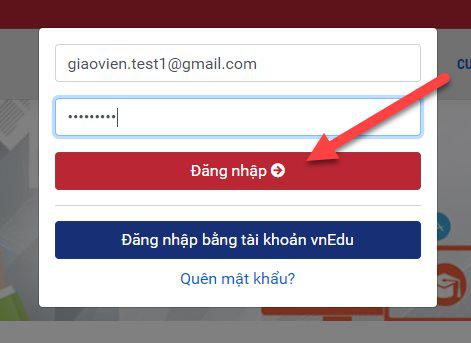
Sau đó bạn điền đầy đủ thông tin cấu hình khóa học đầy đủ.
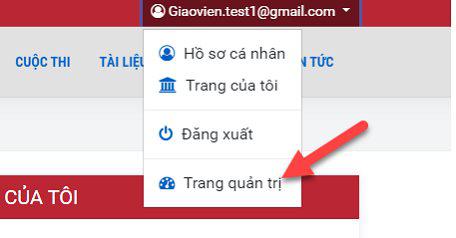
Bước 3:
Trong giao diện bạn nhấn vào mục Đề cương chọn Thêm mới học liệu để thêm các bài giảng vào khóa học.
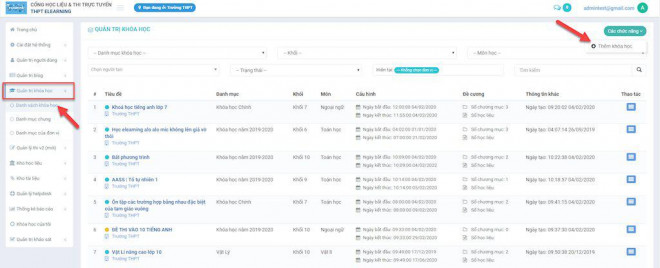
Sau đó các thầy cô điền nội dung bài giảng.
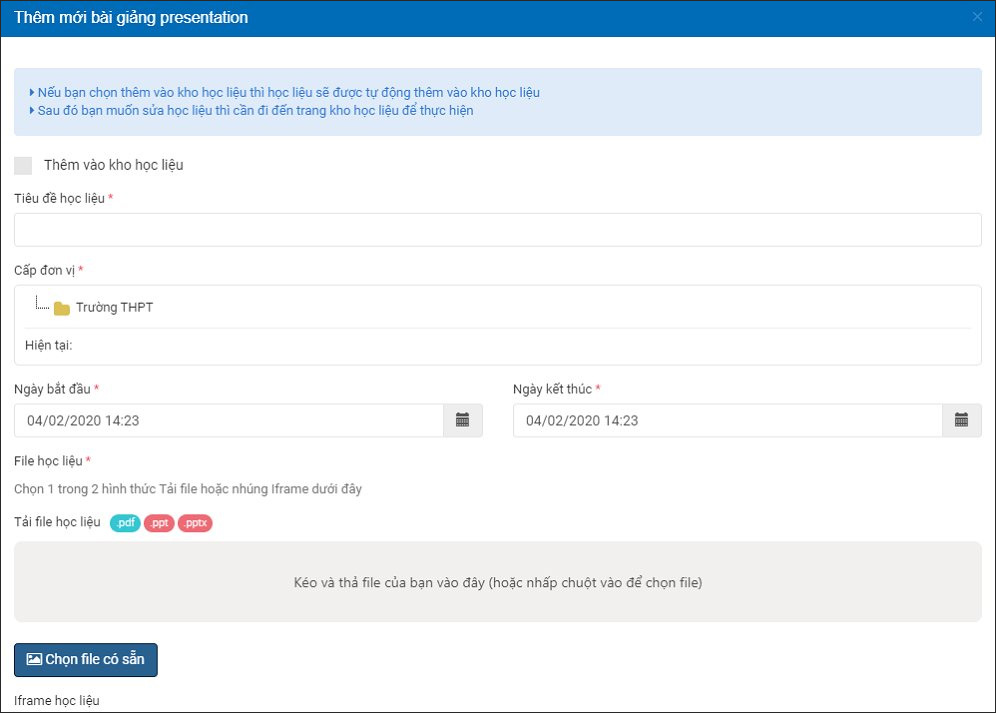
Bước 4:
Nhấn vào Các chức năng chọn Quản lý học viên để thực hiện thêm, xóa danh sách học sinh của khóa học.
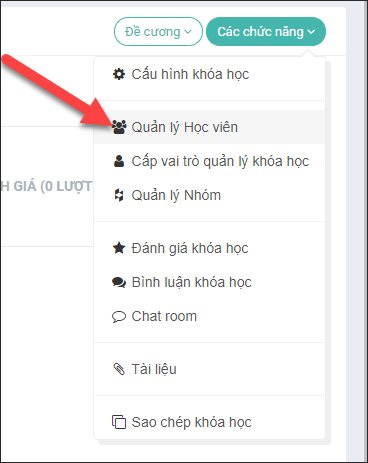
Bước 5:
Để nhập file câu hỏi theo mẫu, chúng ta nhấn Quản lý thi > Kho câu hỏi > Tác vụ.
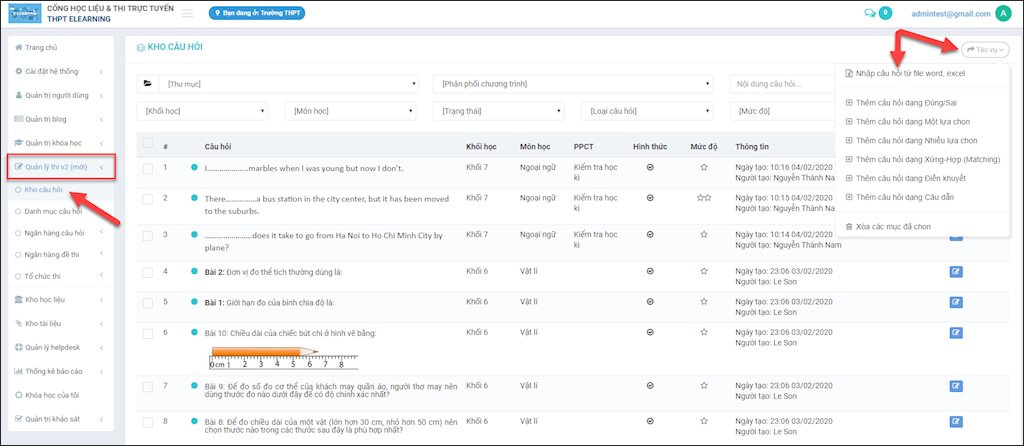
Nhấn vào Chọn tệp và Tải lên để chúng ta chọn file tải lên, nhấn Bản mẫu để tải file mẫu.
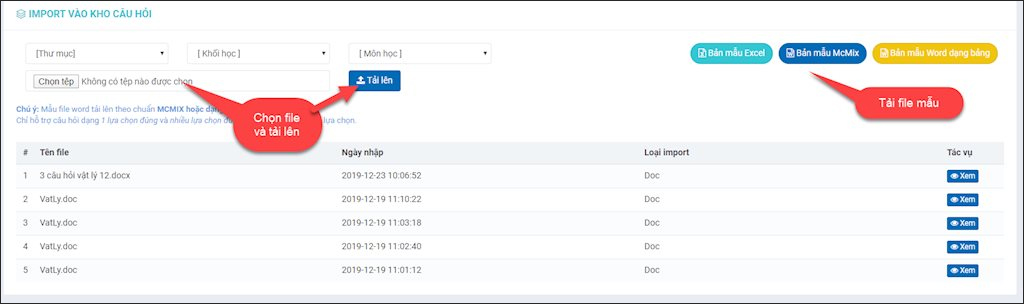
Bước 6:
Chọn Khóa học có sẵn > Đề Cương > Thêm mới học liệu (Bài thi) để tạo bài kiểm tra cuối khóa học, thực hiện tương tự như bước 3.
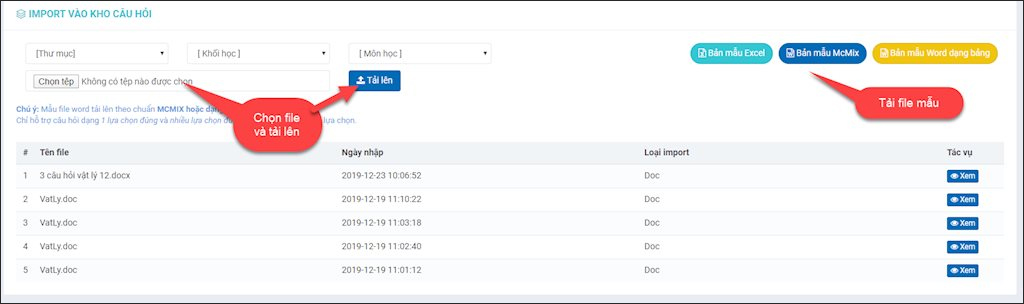
3. Cách học trực tuyến trên VnEdu dành cho học sinh
B1: Học sinh truy câp vào đường dẫn do nhà trường cung cấp, đăng nhập tài khoản và mật khẩu được cấp
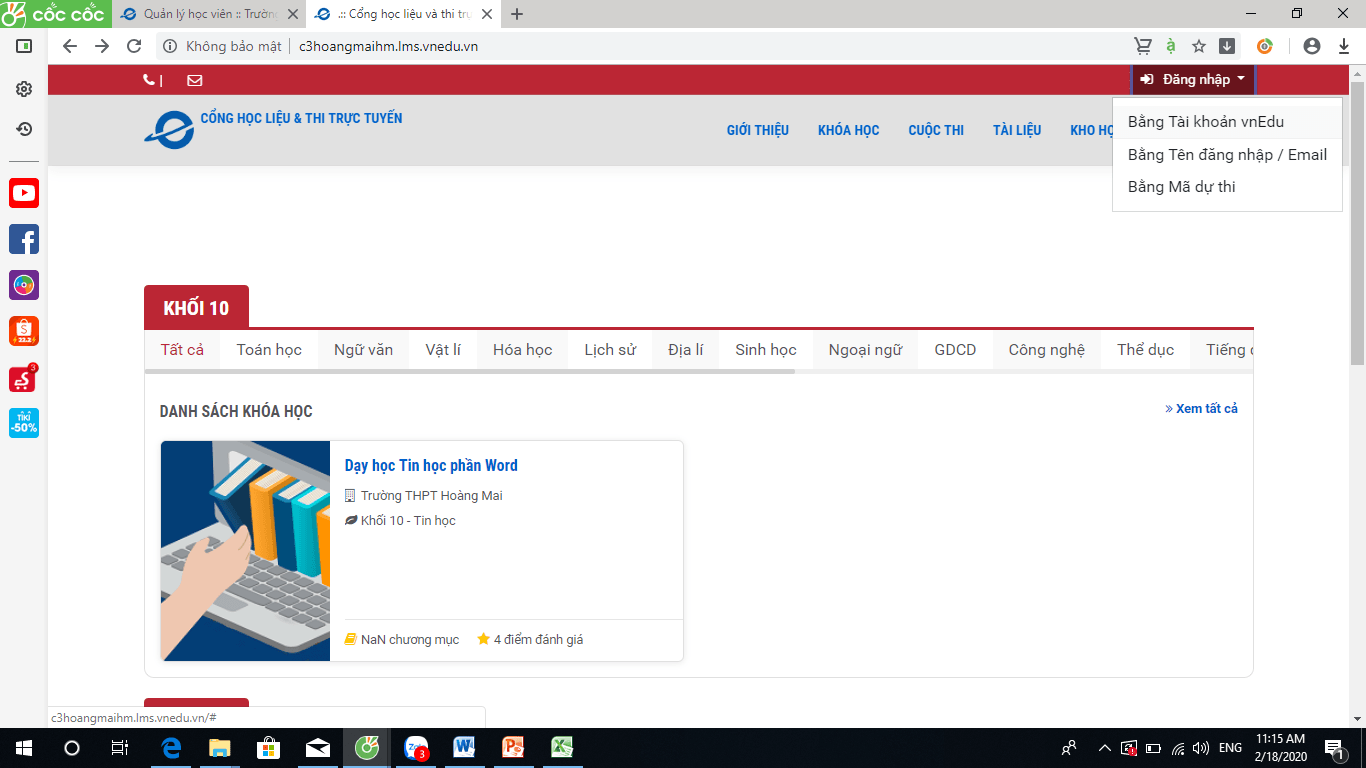
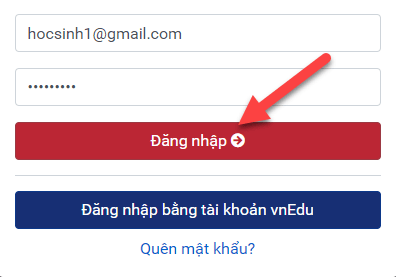
B2: Tại trang cá nhân trên hệ thống học sinh sẽ thấy danh sách các khóa học và cuộc thi của mình. Hoặc tại trang chủ học sinh có thể theo dõi các khóa học và cuộc thi hiện hành của các khối, các môn học
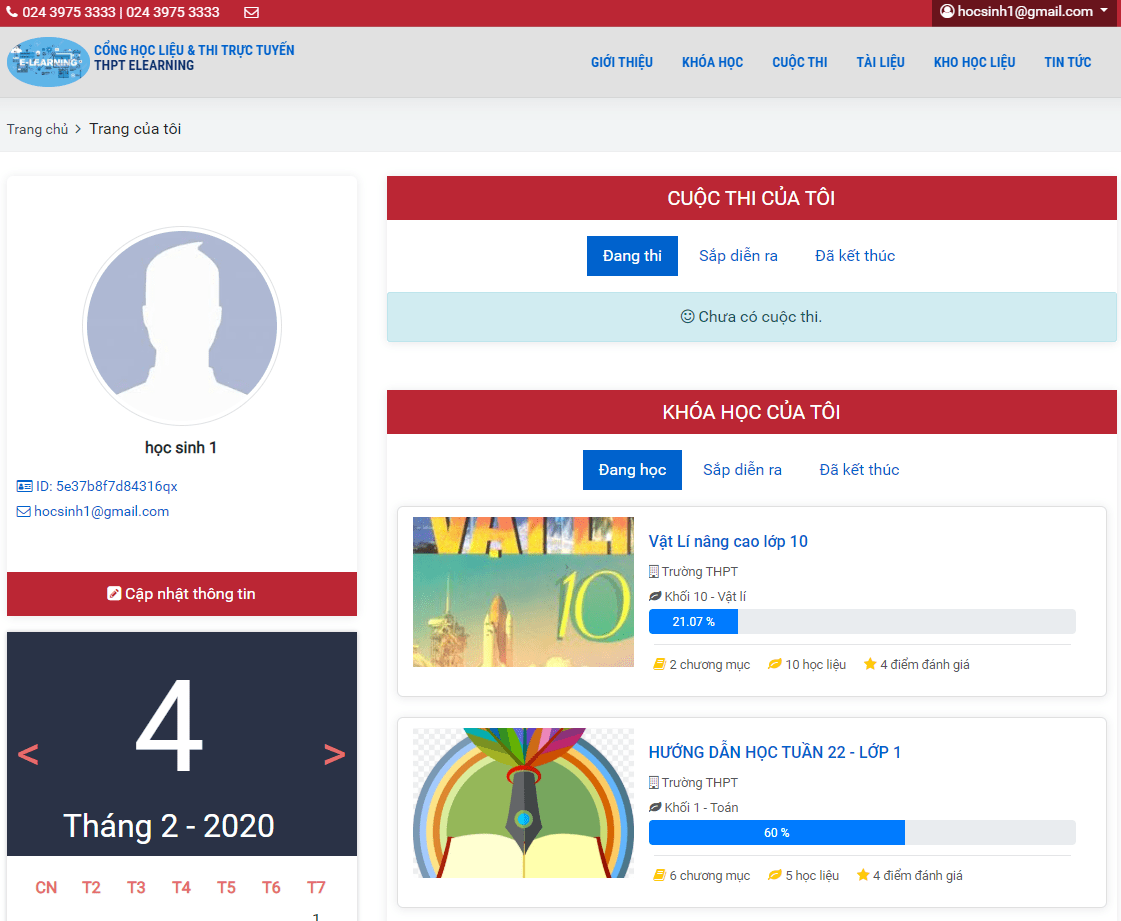
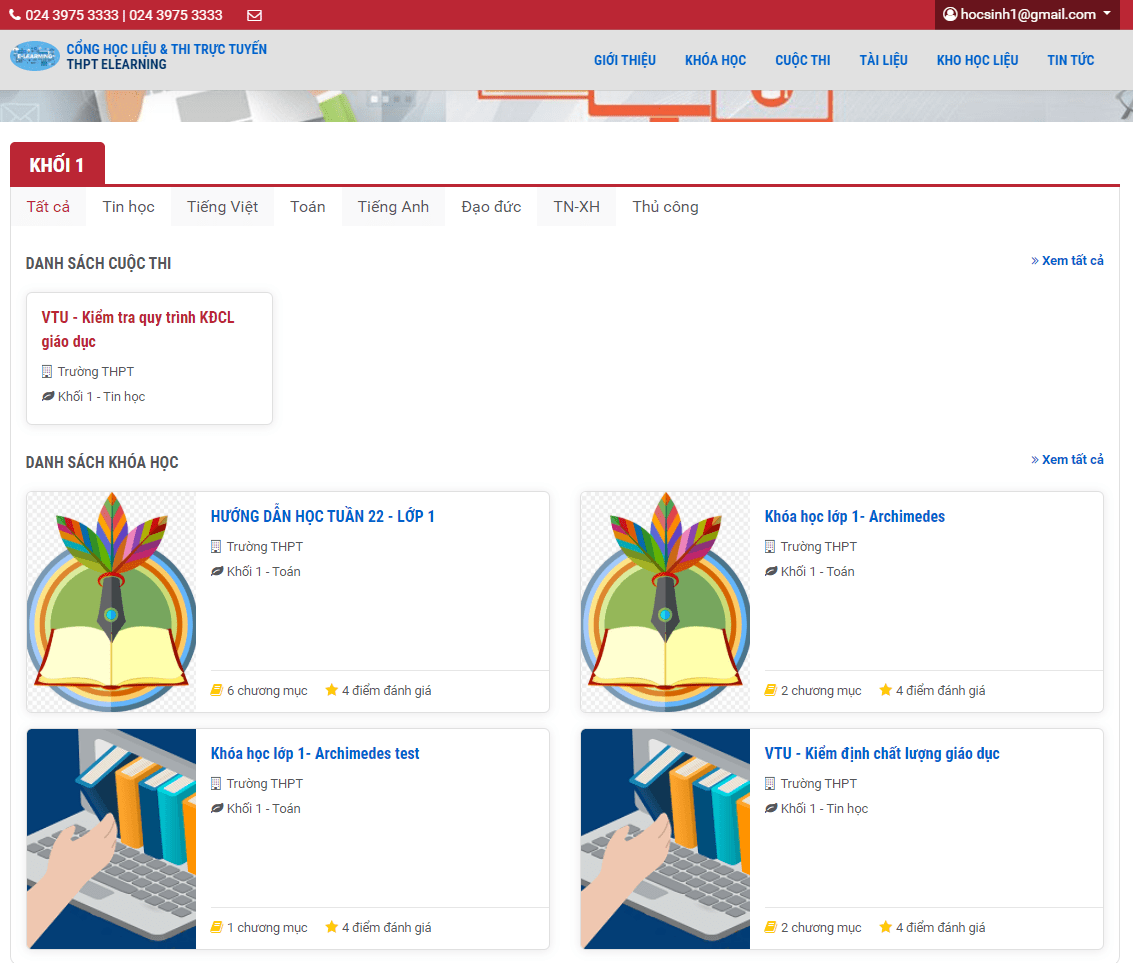
B3: Click chọn vào Khóa học ->Đăng kí học-> Vào học -> click vào học liệu phần bên trái
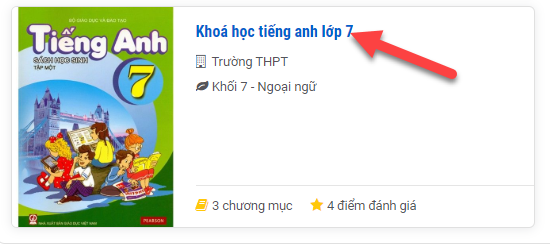
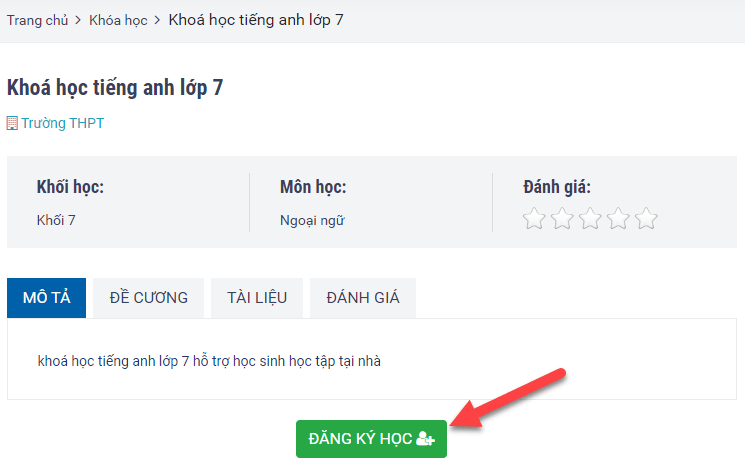
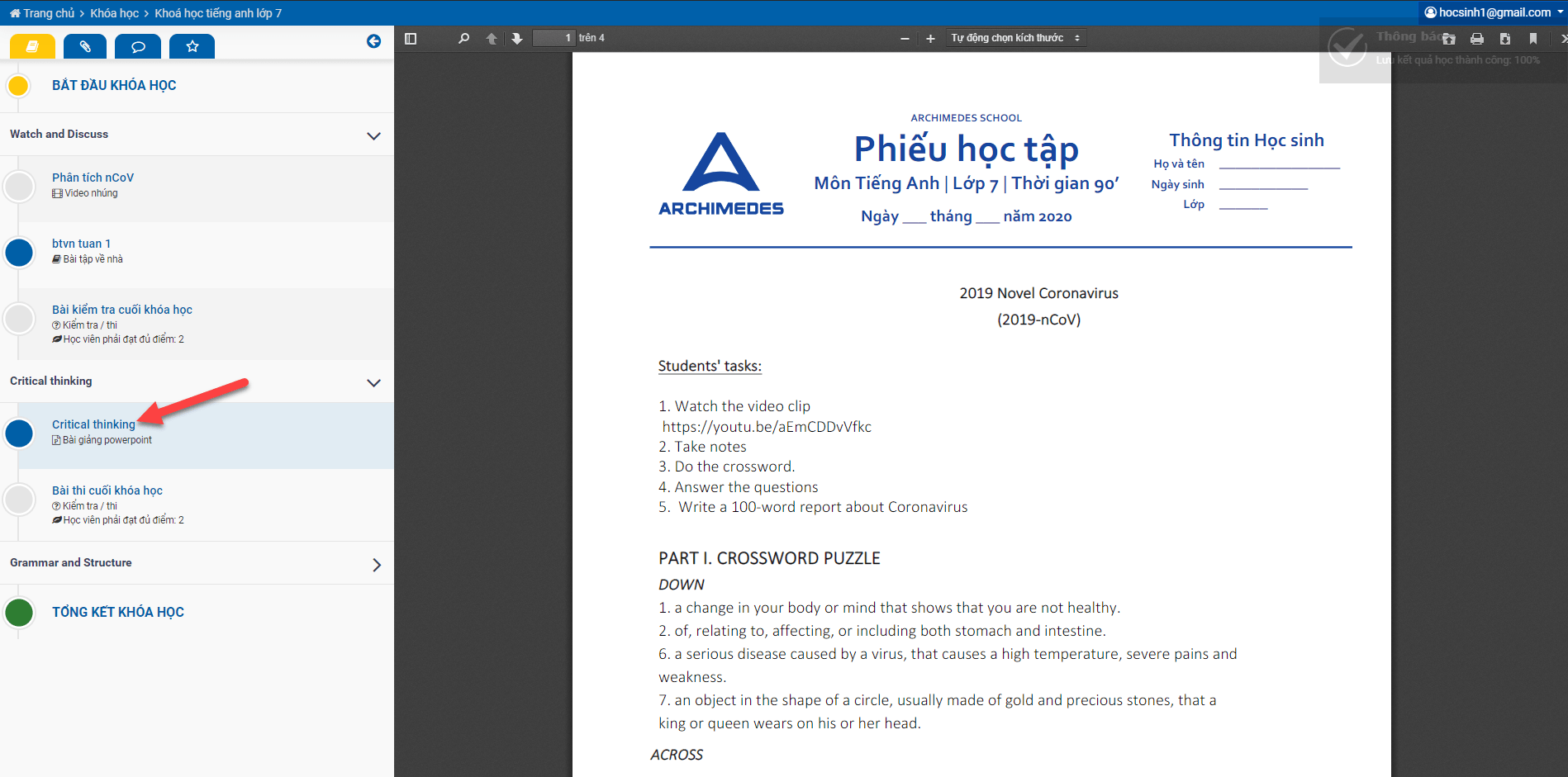
B4: Nếu khóa học có bài kiểm tra: click vào bài kiểm tra-> Tham gia thi-> Nộp bài-> Xem kết quả
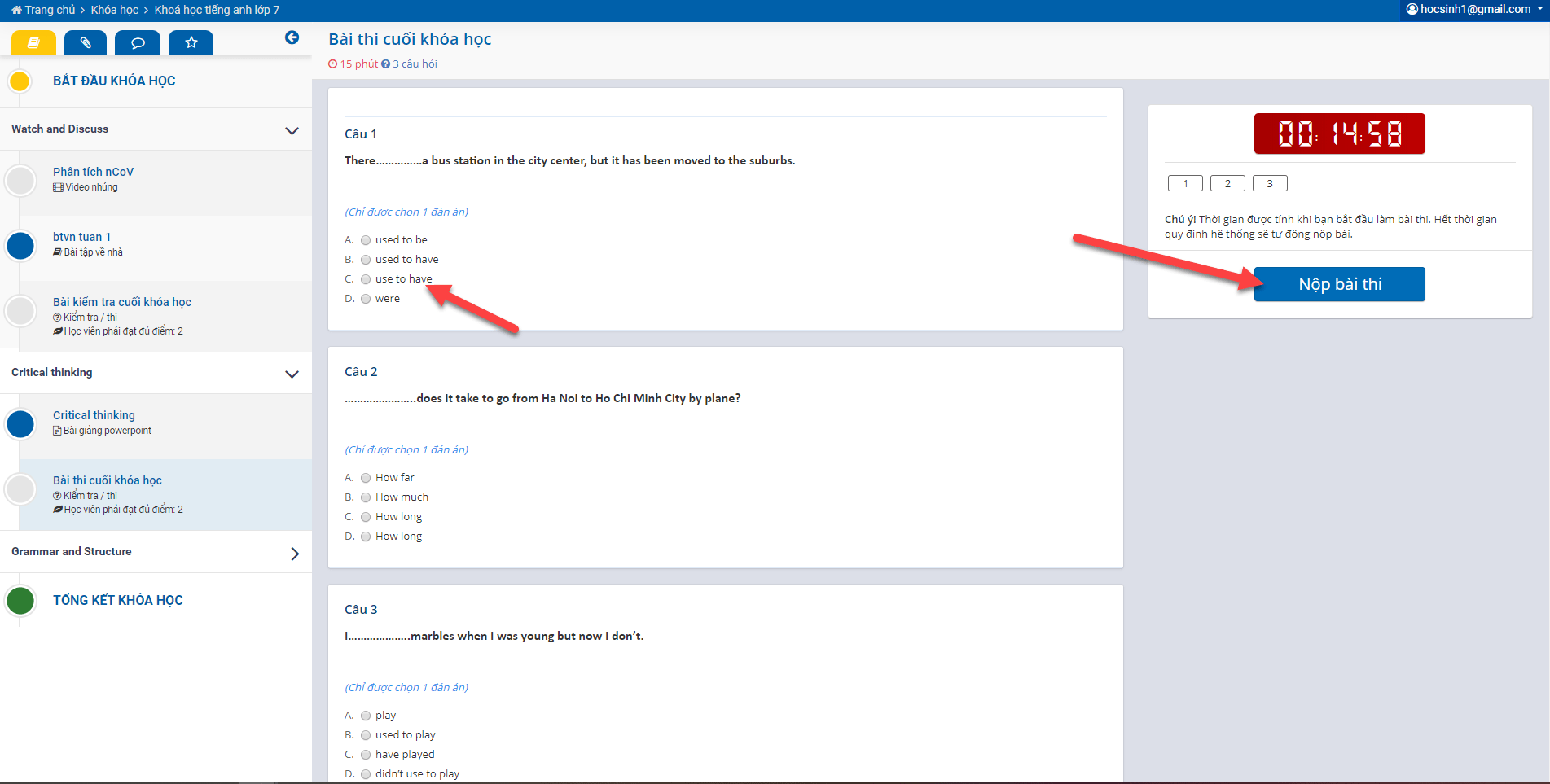
B5: Xem tổng kết khóa học
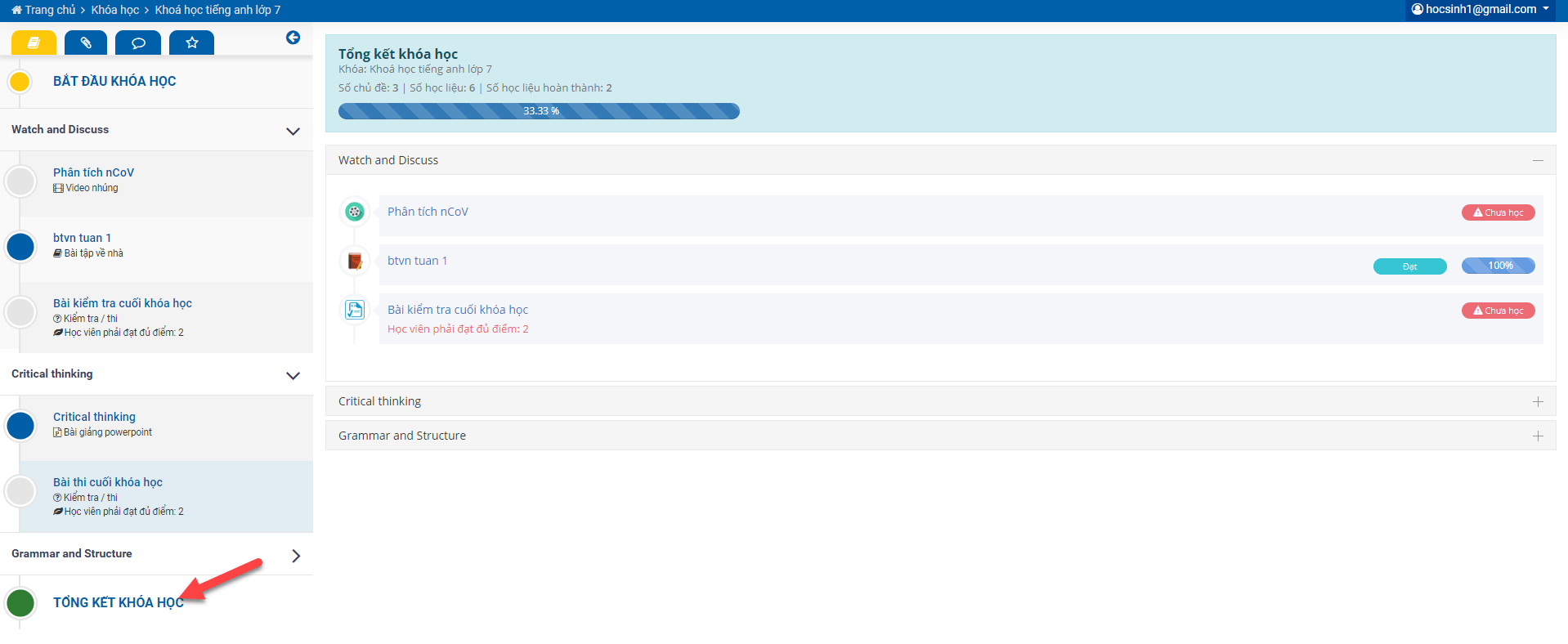
4. Video hướng dẫn học trực tuyến trên VnEdu
Mời các bạn tham khảo thêm tại mục giáo dục đào tạo trong mục biểu mẫu.

Để lại một bình luận